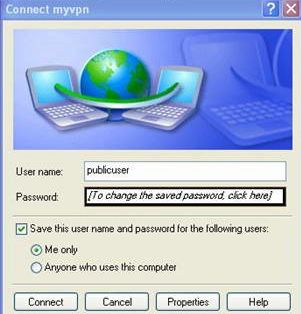excel密码忘记了怎么办
方法一:第三方Office Password Remover 软件
通过数据丢失我们会向导用第三方数据恢复软件来进行修复,而密码忘记了,我们也可以采集第三方工具破解密码的方式来解决。这里推荐大家使用office2003版: Password Remover2.0软件。
Office Password Remover 是一款可以瞬间破解 Word、Excel和Access 文档密码的工具,一般情况下解密过程不超过5秒,而且操作简单,无需设置。但是使用本软件需要连接到互联网,因为要向软件服务器发送少量的数据并解密,不过本软件不会泄露任何个人隐私,请放心使用。如图所示:

方法二、通过启用宏程序来破解excel文档
(本文来源于图老师网站,更多请访问http://m.tulaoshi.com/ejc/)如果上述方法破解出现异常,我们采集通过启用宏程序的方法进行密码破解,具体操作如下:
先新建一个Excel文档文件,确保宏可以启用(菜tulaoshi单的工具--宏---安全性设置,调整为中)。同时按Alt和F11,进入VBA界面,点菜单上的插入,模块,在新出来的窗口粘贴一下代码:
Sub crack()
Dim i As Long
Dim FileName As String
i = 0
FileName = Application.GetOpenFilename("Excel文件(*.xls & *.xlsx),*.xls;*.xlsx", , "VBA破解")
FileName = Right(FileName, Len(FileName) - InStrRev(FileName, ""))
(本文来源于图老师网站,更多请访问http://m.tulaoshi.com/ejc/)Application.ScreenUpdating = False
line2: On Error GoTo line1
Workbooks.Open FileName, , True, , i
MsgBox "Password is " & i
Exit Sub
line1: i = i + 1
Resume line2
Application.ScreenUpdating = True
End Sub
然后在此界面直接按F5运行此宏,选择文件,(看密码长度了)。如果超过6位数以上的密码可能需要的时间要更长,这里就需要我们慢慢的等待了。
把Excel 2013表格按照单元格颜色进行排序
①打开下面的表格,要将金额列单元格按照红黄绿的顺序进行排序,首先选中整个区域,单击菜单栏--数据--排序。

②弹出排序对话框,主要关键字选为金额,排序依据单元格颜色,次序红色,然后单击添加条件按钮。

③次要关键字选为金额,不同的是次序为黄色,再次单击添加条件按钮。

④然后再是绿色,这样三色都选完了,单击确定按钮。

⑤完成排序,效果如下所示。金额所在的列按照红黄绿进行了排序。

excel如何指定打开文件夹
网友提问:在excel表格中如果需要指定打开某个文件夹该如何设置excel应用程序。而往往这里需要通过修改注册表或者通过宏命令的方式来实现。下面我们就来通过使用修改注册表来灾厄excezhong指定打开文件夹。我们可以指定打开文件的文件夹,方法如下:
1、单图老师击开始→运行,输入命令,打开注册表编辑器,展开HKEY_CURRENT_USERSoftwareMicrosoft Office10.0CommonOpen FindPlacesUserDefinedPlaces,如图所示:

2、找到之后在下面新建主键,名称为mydoc,然后在该主键中新建两个字符串值,名称分别是Name和Path,值分别为我的文件(可以随意命名)和d:mypath(定位文件夹的完整路径),关闭注册表编辑器,重启电脑。以后在Excel 2003中进行打开操作时,打开对话框左侧新添了我的文件这一项目,点击该项目,即可进入d:mypath文件夹。

3、重启电脑之后,再次打开EXCEL2003时,在文件中选择打开,我们可以看到,在打开对话框左侧新添加了myfile项目,点击该项目,即可进入E:myfile文件夹选择文件了。
提示:在注册表中新建主键的时候,如果你的操作系统是xp或者win7系统,那么是新建项,win2000老版本之前才是新建主键。
PowerPoint如何导人Excel表格
在PowerPoint 2010中,还可以导入Excel表格,用户可以根据需要对导入的表格进行编辑。
步骤1:按组合键,打开一个演示文稿,如下图所示。

步骤2:切换至插入面板,在文本选项板中单击对象按钮,如下图所示。

步骤3:弹出插入对象对话框,选中由文件创建单选按钮,单击浏览按钮,如下图所示。

步骤4:弹出浏览对话框,在相应素材文件夹中选择要导入的Excel表格,如下图所示。

步骤5:单击确定按钮,返回插入对象对话框,单击确定按钮,即可导入Excel表格,如下图所示。

步骤6:用鼠标拖曳表格边框,适当调整表的大小和位置,完成导入Excel表格操作,效果如下图所示。